Hvordan komprimere MOV-filer på Windows, Mac, iPhone og Android
MOV er et proprietært Apple-filformat, som kan kalles QuickTime-filformat. Du kan konvertere video til QuickTime MOV-format for å fikse inkompatibilitetsproblemet. Videoer i MOV-format har imidlertid alltid store filstørrelser. Er det mulig å komprimere store MOV-videoer uten å miste kvaliteten? Selvfølgelig er svaret Ja. Du kan konvertere QuickTime MOV-videoer til små filstørrelser på 4 forskjellige måter. Følgende 4 MOV-videokomprimeringsmåter er helt gratis og trygge å bruke.
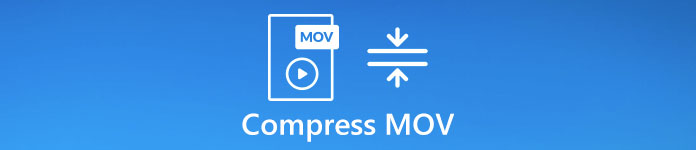
Del 1: Slik grupperer du MOV-filer gratis
Hvis du vil komprimere en 1 GB video til 10 MB, kan du slå til FVC Free Video Compressor for å få hjelp. Hva om du trenger å komprimere flere 1 GB store videoer samtidig? Vi vil, FVC gratis videokompressor kan også være din pålitelige løsning. Batchkomprimeringsstøtten tillater brukere å komprimere ubegrensede MOV-filer samtidig i Mac- og Windows-nettlesere.
Det er ingen vannmerke eller skjulte kjøp. Du kan få 30 ganger raskere kompresjonshastighet for å komprimere QuickTime-videofiler raskt. Med bred støtte fra medieformater kan du enkelt konvertere QuickTime MOV-filer til andre formater. Her er hovedårsakene til at det kan være din beste MOV-videokompressor.
1. Batchkomprimere MOV-filer.
2. Kontroller MOV-videokompresjonsforholdet fritt.
3. Det er ikke festet noe vannmerke i MOV QuickTime-videoen.
4. 30 ganger raskere hastighet enn andre videokompressorer.
5. 100% gratis å bruke.
6. Ingen annonser, popup-vinduer, spyware eller skadelig programvare.
Trinn 1: Åpne videokompressoren online. Klikk Legg til fil for å komprimere. I popup-varselet klikker du nedlasting å installere en bærerakett raskt.

Steg 2: Bla gjennom og legg til MOV-filer i denne gratis videokompressoren online. Du kan justere glidebryteren ved siden av Størrelse for å kontrollere hvor liten MOV-videofilen din er.

Trinn 3: Brett oppløsningslisten ut for å endre videooppløsningen. Det er også en praktisk måte å gjøre MOV-videoen mindre.

Trinn 4: Klikk Komprimere i nedre høyre hjørne. Sett utdatamappen og klikk Åpen. Til slutt, vent til QuickTime MOV-komprimeringen er fullført.
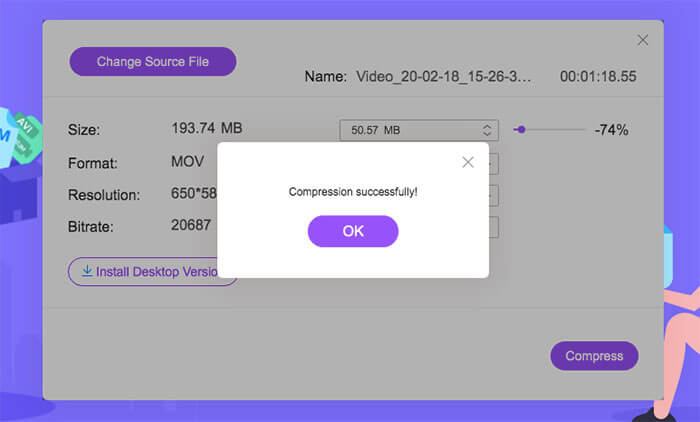
Del 2: Hvordan komprimere en MOV-fil med iMovie
Hvis du installerte iMovie på datamaskinen din, kan du også gjøre QuickTime MOV-videoen mindre. iMovie er gratis å bruke på Apple iPhone, iPad og Mac. Så du kan komprimere MOV-videoer på Mac og gjøre videoredigeringer gratis ved å bruke iMovie.
Trinn 1: Åpne iMovie. Klikk Importer filmer for å legge til MOV-videoen din i iMovie.
Steg 2: Velge Dele fra Fil liste. Velg deretter Fil... fra undermenyen.
Trinn 3: Det kommer et nytt vindu i iMovie. Du kan redusere MOV-filstørrelsen med Vedtak, Kvalitet og Komprimere.
Trinn 4: Klikk Neste å bekrefte. Skriv inn filnavnet og utdatamappen. Til slutt klikker du Lagre for å laste ned den komprimerte QuickTime-videoen. (Konverter QuickTime-videoen din til MP4 her)
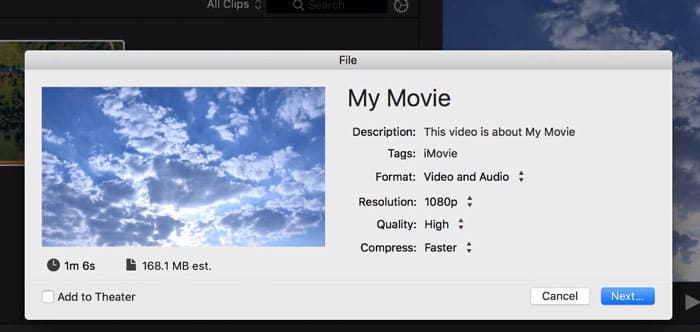
Del 3: Hvordan komprimere MOV-filer på iPhone
Akkurat som nevnt ovenfor, kan du komprimere en MOV-videofil på iPhone med iMovie-appen. Eller du kan bruke andre triks for å gjøre din MOV-video mindre enn før.
1. Bruk en online videokompressor til å komprimere QuickTime-video online.
2. Bruk en videokompressor-app. For eksempel kan du bruke Video Compress - Shrink Vids å komprimere .mov på iPhone gratis.
3. Hvis du bruker iPhone til å ta opp videoer, kan du gå til Innstillinger og finn Kamera. Velg en lavere profil i Ta opp video og Ta opp Slo-mo-alternativer.
Del 4: Hvordan komprimere MOV-filer på Android
Så hva med å komprimere MOV-videoer på din Android-telefon eller nettbrett? Er det noen god videostørrelsesreduserende app for å krympe video som er for stor på Android? For å komprimere MOV-filer gratis på Android, kan du bruke Video Compressor, VidTrim og Youcut. Dette er topprangerte APK for videokompressorer i Google Play Store.
Videre kan du konvertere MOV til MP4 eller FLV-format for å komprimere videoer på Android. Hvis du ikke har noe imot, kan du beskjære MOV-video og slette uønskede deler. Åpenbart er en MOV-video med en mindre skjerm definitivt mindre enn før.
Del 5: Vanlige spørsmål om komprimering av MOV-videofiler
Kan du komprimere en video for YouTube uten å miste kvaliteten?
Ja. Hvis videoen din er lengre enn 12 timer, eller større enn 128 GB, må du redusere videostørrelsen manuelt. Eller YouTube vil kode det med H.264-kodeken. Men en stor YouTube-video tar mer tid å laste og laste opp. Så du kan bruke FVC Free Video Compressor eller iMovie for å redusere MB-størrelsen på en MOV-video.
Kan du komprimere 1 GB MOV-video til 10 MB?
Ja. Du må velge en videofilkompressor som kan justere videokompresjonshastigheten. Fordi de fleste online videokompressorer gjør en MOV-videofil mindre på 40% eller så. For å komprimere en veldig stor video, kan du klikke på Ned pilen på høyre side av Størrelse i FVC gratis videokompressor.
Hvordan komprimere MOV-filer for e-post?
Du bør ikke komprimere QuickTime MOV-videoer ikke mer enn 25 MB. Uansett om du bruker en videokompressorapp eller gratis videokompressor på nettet, er det bare å redusere MOV mindre enn 25 MB.
Det er alt for å komprimere MOV-filer gratis på datamaskinen eller mobiltelefonen. Ingen maksimal filstørrelsesgrense eller vannmerke. Du kan gjerne komprimere videoer i MOV, MP4 og andre formater. Hvis du har spørsmål eller forslag, kan du gjerne kontakte oss.



 Video Converter Ultimate
Video Converter Ultimate Skjermopptaker
Skjermopptaker



